Vùng (Areas)
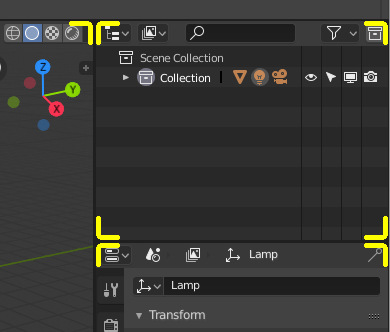
Ranh giới khu vực được biểu thị bằng các góc tròn (điểm nổi bật màu vàng).
Cửa sổ Blender được chia thành một số hình chữ nhật gọi là các Khu Vực. Các khu vực dành không gian màn hình cho Trình Biên Soạn (Editors), như Cổng Nhìn 3D (3D Viewport) hoặc Mục Lục (Mục Lục). Mỗi trình biên soạn cung cấp một phần chức năng cụ thể.
Các khu vực được nhóm thành các Không Gian Làm Việc (Workspaces), tức những cái được tạo ra với xu hướng thi hành các tác vụ cụ thể (mô hình hóa, tạo hoạt họa, v.v.).
Ghi chú
Mặc dù một số phím tắt trong Blender có ảnh hưởng toàn cầu (chẳng hạn như Ctrl-S để lưu), song nhiều phím tắt sẽ phụ thuộc vào trình biên soạn mà con trỏ chuột đang nằm lơ lửng ở trên.
Chẳng hạn, giả sử bạn vừa chọn hai đối tượng trong Mục Lục và muốn hội nhập chúng lại làm một. Nếu bạn đã nhấn phím tắt cho quá trình này (Ctrl-J), trong khi con trỏ vẫn đang ở trong Mục Lục thì sẽ không có gì xảy ra, vì phím tắt là một phím không hợp lệ ở đó; trước tiên, bạn cần phải di chuyển con trỏ của mình đến Cổng Nhìn 3D đã, trước khi bấm tổ hợp phím này để hội nhập.
Đổi Kích Thước (Resizing)
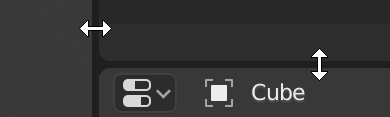
Bạn có thể thay đổi kích thước các khu vực bằng cách kéo đường viền của chúng với NCT (LMB). Di chuyển con trỏ chuột qua đường viền giữa hai khu vực để con trỏ chuyển thành mũi tên hai đầu, sau đó bấm và kéo rê.
Tách Phân (Splitting)
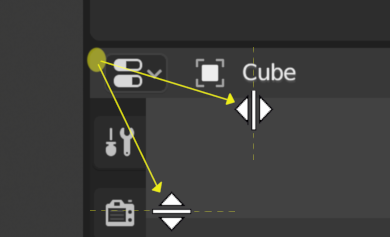
Việc tách phân một khu vực sẽ tạo ra một khu vực mới. Đặt con trỏ chuột vào một góc khu vực và con trỏ sẽ đổi thành hình chữ thập (+) để chỉ ra rằng mình phải nhấn xuống NCT (LMB) sẽ kích hoạt quá trình tách phân hoặc hội nhập. Kéo từ một góc khu vực "vào trong" sẽ "tách phân" khu vực ra. Bạn xác định hướng tách phân bằng cách kéo rê chuột theo chiều ngang hoặc chiều dọc.
Hội Nhập (Joining)
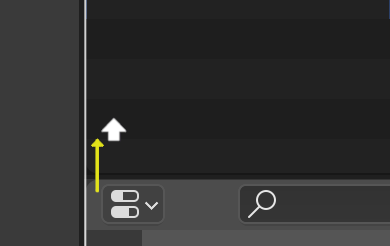
Tính Chất đang được hợp nhất với Mục Lục.
Kéo rê từ một góc khu vực "ra ngoài" sẽ "Hội Nhập" hai khu vực lại với nhau. Khu vực sẽ bị đóng lại sẽ hiển thị một lớp vẽ lồng tối màu. Bạn có thể chọn khu vực sẽ bị đóng lại bằng cách di chuyển chuột lên khu vực đó. Nếu bạn bấm NCT (LMB) để hoàn thành quá trình hội nhập. Nếu bạn nhấn Esc hoặc NCP (RMB) trước khi thả chuột thì thao tác sẽ bị hủy đi.
Mẹo
Con trỏ cũng sẽ biến thành hình chữ thập khi di chuột lơ lửng qua một trong hai đầu của đường viền giữa hai khu vực. Khi tách phân hoặc hội nhập, tốt nhất là không nên bắt đầu kéo từ đường viền này, mà từ một góc bên trong một khu vực.
Tùy Chọn về Khu Vực (Area Options)
NCP (RMB) trên đường ranh giới mở ra các "Tùy Chọn về Khu Vực".
- Tách Phân Dọc/Ngang (Vertical/Horizontal Split)
Hiển thị một đường chỉ dẫn bao hiệu, cho phép bạn lựa chọn khu vực và vị trí tách phân. Tab để chuyển đổi giữa dọc và ngang.
- Hội Nhập Khu Vực (Join Areas)
Hiển thị lớp vẽ lồng biểu hiện hướng hội nhập.
- Tráo Đổi Khu Vực (Swap Areas)
Tráo đổi khu vực này với khu vực liền kề.
Tráo Đổi Nội Dung (Swapping Contents)
Bạn có thể tráo đổi nội dung của hai khu vực bằng cách nhấn Ctrl-NCT (LMB) trên một trong các góc của khu vực ban đầu, kéo về phía khu vực mục tiêu và thả chuột ra ở đó. Hai khu vực không cần phải nằm cạnh nhau, mặc dù chúng phải nằm trong cùng một cửa sổ.
Nhân Đôi Địa Phận thành Cửa Sổ Mới (Duplicate Area into new Window)
Tham Chiếu (Reference)
- Trình Đơn (Menu):
A new floating window containing an area can be created from . (Not available in some editors.)
Cửa sổ mới là một cửa sổ có đầy đủ chức năng, tức là một phần của cùng một thực thể Blender đang thi hành. Điều này có thể rất hữu ích, ví dụ, nếu bạn có nhiều màn hình, chẳng hạn.
Bạn còn có thể tạo một cửa sổ mới từ một khu vực hiện có bằng cách nhấn tổ hợp phím Shift-NCT (LMB) trên một góc của khu vực, sau đó kéo nhẹ ra ngoài.
Bật/Tắt Tối Đa Hóa Diện Tích (Toggle Maximize Area)
Tham Chiếu (Reference)
- Trình Đơn (Menu):
- Tổ Hợp Phím Tắt (Shortcut):
Ctrl-Dấu Cách (Spacebar)
Mở rộng Khu Vực để nó phủ kín toàn bộ cửa sổ (trong khi vẫn hiển thị Thanh Tiêu Đề và Thanh Trạng Thái). Để trở lại kích thước bình thường, xin hãy sử dụng lại phím tắt hoặc nhấp chuột vào nút "Trở Lại Trước" trên Thanh Tiêu Đề.
Bật/Tắt Toàn Bộ Địa Phận Màn Hình (Toggle Fullscreen Area)
Tham Chiếu (Reference)
- Trình Đơn (Menu):
- Tổ Hợp Phím Tắt (Shortcut):
Ctrl-Alt-Dấu Cách (Spacebar)
Mở rộng Khu Vực để nó phủ kín toàn bộ cửa sổ, đồng thời ẩn giấu các Thanh Tiêu Đề, Thanh Trạng Thái và thậm chí là cả các vùng (regions) thứ cấp (chẳng hạn các thanh công cụ v.v.) của trình biên soạn riêng của Khu Vực. Để trở lại kích thước bình thường, xin hãy sử dụng lại phím tắt hoặc nhấp vào biểu tượng ở góc trên cùng, bên phải, (có hai mũi tên đấu đầu vào nhau) của Khu Vực (chỉ hiển thị khi di chuột lơ lửng ở trên góc trên bên phải mà thôi).